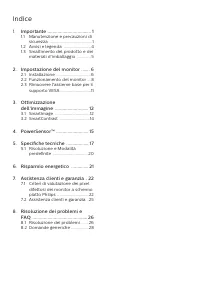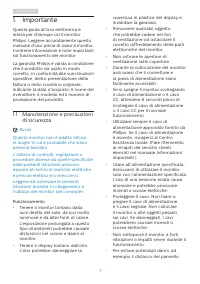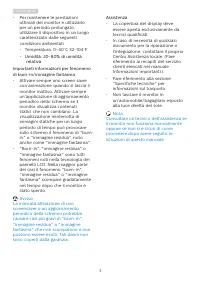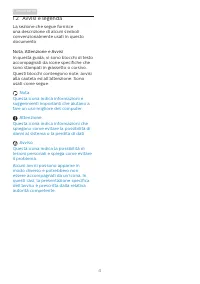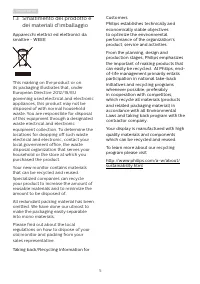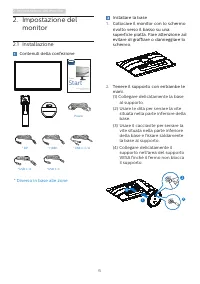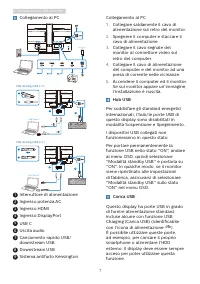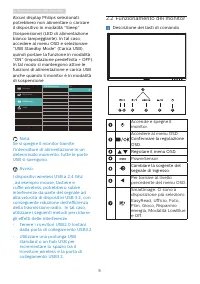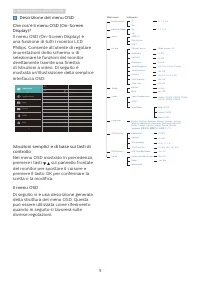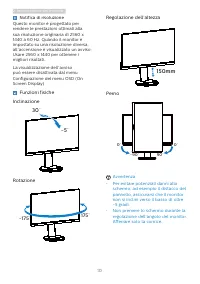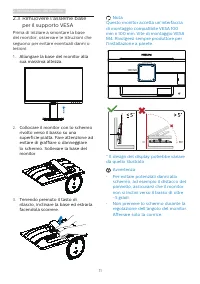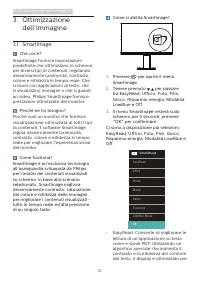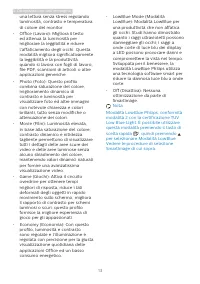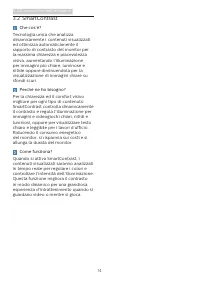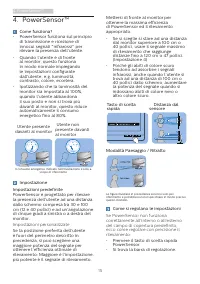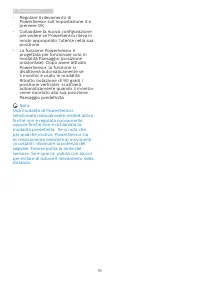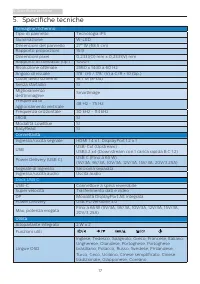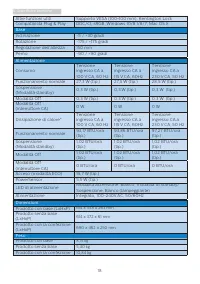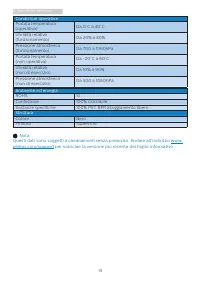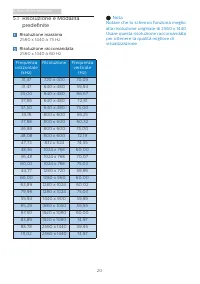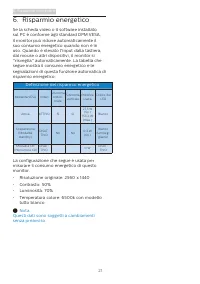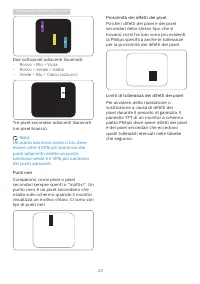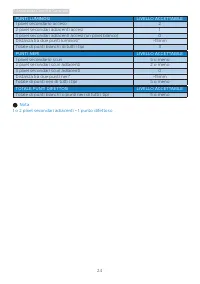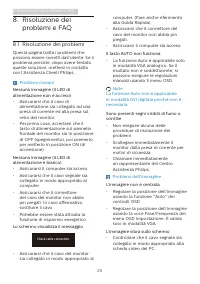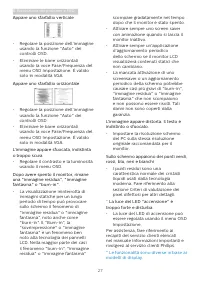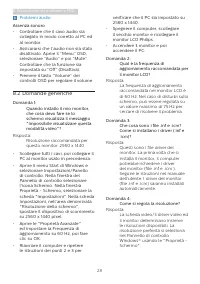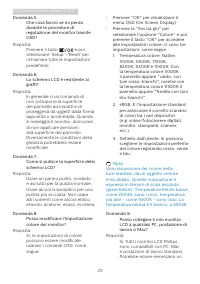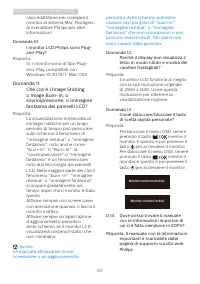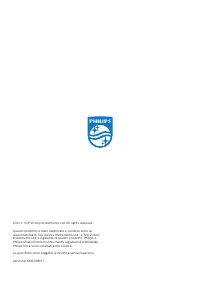Pagina 2 - Indice; Manutenzione e precauzioni di
Indice 1. Importante ����������������������������������� 1 1.1 Manutenzione e precauzioni di sicurezza ....................................... 1 1.2 Avvisi e legenda ......................... 41.3 Smaltimento del prodotto e dei materiali d’imballaggio ............. 5 2� Impostazione del monitor ����...
Pagina 3 - Avvisi
1 1. Importante 1. Importante Questa guida all’uso elettronica è intesa per chiunque usi il monitor Philips. Leggere accuratamente questo manuale d’uso prima di usare il monitor. Contiene informazioni e note importanti sul funzionamento del monitor. La garanzia Philips è valida a condizione che il p...
Pagina 4 - Manutenzione
2 1. Importante dalla cornice, assicurarsi che il monitor non si inclini verso il basso di oltre -5 gradi. Se si supera l'angolo di inclinazione massimo verso il basso di -5 gradi, i danni al monitor non saranno coperti dalla garanzia. • Non colpire né lasciare cadere il monitor durante il funzionam...
Pagina 6 - Avvisi e legenda; Nota, Attenzione e Avvisi
4 1. Importante 1.2 Avvisi e legenda La sezione che segue fornisce una descrizione di alcuni simboli convenzionalmente usati in questo documento. Nota, Attenzione e Avvisi In questa guida, vi sono blocchi di testo accompagnati da icone specifiche che sono stampati in grassetto o corsivo. Questi bloc...
Pagina 8 - Impostazione del monitor; Impostazione del; Contenuti della confezione; Start; * Diverso in base alle zone
6 2. Impostazione del monitor 2. Impostazione del monitor 2.1 Installazione Contenuti della confezione Register your product and get support at www.philips.com/welcome Start 278E9 B Line 276B9 Quick * HDMI * DP Power *USB C-C *USB C-A *USB C-C/A * Diverso in base alle zone Installare la base 1. Coll...
Pagina 9 - Hub USB
7 2. Impostazione del monitor Collegamento al PC 1 2 6 5 7 8 9 Fast Charger 4 3 USB docking (USB C-C) USB docking (USB A-C) AC IN OR 1 USB C AC IN OR 1 USB C 1-1 1-2 1-1 1-2 USB Type-C USB Type-A 2 2 1 Interruttore di alimentazione 2 Ingresso potenza AC 3 Ingresso HDMI 4 Ingresso DisplayPort 5 USB C...
Pagina 10 - Nota; Funzionamento del monitor; Descrizione dei tasti di comando
8 2. Impostazione del monitor Alcuni display Philips selezionati potrebbero non alimentare o caricare il dispositivo in modalità “Sleep” (Sospensione) (LED di alimentazione bianco lampeggiante). In tal caso, accedere al menu OSD e selezionare “USB Standby Mode” (Carica USB), quindi portare la funzio...
Pagina 11 - Descrizione del menu OSD
9 2. Impostazione del monitor Descrizione del menu OSD Che cos’è il menu OSD (On-Screen Display)? Il menu OSD (On-Screen Display) è una funzione di tutti i monitor LCD Philips. Consente all’utente di regolare le prestazioni dello schermo o di selezionare le funzioni del monitor direttamente tramite ...
Pagina 12 - Notifica di risoluzione; Funzioni fisiche; Avvertenza
10 2. Impostazione del monitor Notifica di risoluzione Questo monitor è progettato per rendere le prestazioni ottimali alla sua risoluzione originaria di 2560 x 1440 a 60 Hz. Quando il monitor è impostato su una risoluzione diversa, all’accensione è visualizzato un avviso: Usare 2560 x 1440 per otte...
Pagina 13 - per il supporto VESA
11 2. Impostazione del monitor 2.3 Rimuovere l'assieme base per il supporto VESA Prima di iniziare a smontare la base del monitor, osservare le istruzioni che seguono per evitare eventuali danni o lesioni. 1. Allungare la base del monitor alla sua massima altezza. 2. Collocare il monitor con lo sche...
Pagina 14 - Ottimizzazione dell’immagine; dell’immagine; Perché ne ho bisogno?
12 3. Ottimizzazione dell’immagine 3. Ottimizzazione dell’immagine 3.1 SmartImage Che cos’è? SmartImage fornisce impostazioni predefinite che ottimizzano lo schermo per diversi tipi di contenuti, regolando dinamicamente luminosità, contrasto, colore e nitidezza in tempo reale. Che si lavori con appl...
Pagina 15 - • LowBlue Mode (Modalità
13 3. Ottimizzazione dell’immagine una lettura senza stress regolando luminosità, contrasto e temperatura di colore del monitor. • Office (Lavoro): Migliora il testo ed attenua la luminosità per migliorare la leggibilità e ridurre l’affaticamento degli occhi. Questa modalità migliora significativame...
Pagina 17 - Impostazioni personalizzate; Se PowerSensor non funziona
15 4. PowerSensor™ 4. PowerSensor™ Come funziona? • PowerSensor funziona sul principio di trasmissione e ricezione di innocui segnali "infrarossi" per rilevare la presenza dell’utente. • Quando l’utente è di fronte al monitor, questo funziona in modo normale impiegando le impostazioni config...
Pagina 19 - Specifiche tecniche; Connettività
17 5. Specifiche tecniche 5. Specifiche tecniche Immagine/Schermo Tipo di pannello Tecnologia IPS Illuminazione W-LED Dimensioni del pannello 27'' W (68,5 cm) Rapporto proporzioni 16:9 Dimensioni pixel 0,2331(O) mm x 0,2331(V) mm Rapporto di contrasto (tip.) 1000:1 Risoluzione ottimale 2560 x 1440 a...
Pagina 20 - Base
18 5. Specifiche tecniche Altre funzioni utili Supporto VESA (100×100 mm), Kensington Lock Compatibilità Plug & Play DDC/CI, sRGB, Windows 10/8.1/8/7, Mac OS X Base Inclinazione -5 / +30 gradi Rotazione -175 / +175 gradi Regolazione dell’altezza 150 mm Perno -90 / +90 gradi Alimentazione Consumo...
Pagina 21 - Condizioni operative
19 5. Specifiche tecniche Condizioni operative Portata temperatura (operativa) Da 0°C a 40°C Umidità relativa (funzionamento) Da 20% a 80% Pressione atmosferica (funzionamento) Da 700 a 1060hPa Portata temperatura (non operativa) Da -20°C a 60°C Umidità relativa (non di esercizio) Da 10% a 90% Press...
Pagina 22 - Risoluzione e Modalità; Risoluzione massima
20 5. Specifiche tecniche 5.1 Risoluzione e Modalità predefinite Risoluzione massima 2560 x 1440 a 75 Hz Risoluzione raccomandata 2560 x 1440 a 60 Hz Frequenza orizzontale (kHz) Risoluzione Frequenza verticale (Hz) 31,47 720 x 400 70,09 31,47 640 x 480 59,94 35,00 640 x 480 66,67 37,86 640 x 480 72,...
Pagina 23 - Risparmio energetico; Definizione del risparmio energetico
21 6. Risparmio energetico 6. Risparmio energetico Se la scheda video o il software installato sul PC è conforme agli standard DPM VESA, il monitor può ridurre automaticamente il suo consumo energetico quando non è in uso. Quando è rilevato l'input dalla tastiera, dal mouse o altri dispositivi, il m...
Pagina 24 - Assistenza Clienti e Garanzia; Assistenza clienti e; Criteri di valutazione dei; subpixel; Pixel e pixel secondari
22 7. Assistenza Clienti e Garanzia 7. Assistenza clienti e garanzia 7.1 Criteri di valutazione dei pixel difettosi dei monitor a schermo piatto Philips La Philips si impegna a consegnare prodotti della più alta qualità. Utilizziamo alcuni dei processi di produzione più avanzati nell'industria e del...
Pagina 25 - Prossimità dei difetti dei pixel
23 7. Assistenza Clienti e Garanzia Prossimità dei difetti dei pixel Poiché i difetti dei pixel e dei pixel secondari dello stesso tipo che si trovano vicini fra loro sono più evidenti, la Philips specifica anche le tolleranze per la prossimità dei difetti dei pixel. Limiti di tolleranza dei difetti...
Pagina 27 - Assistenza clienti e garanzia
25 7. Assistenza Clienti e Garanzia 7.2 Assistenza clienti e garanzia Per informazioni sulla copertura della garanzia e requisiti aggiuntivi di assistenza validi per la propria zona, visitare il sito www.philips.com/support per maggiori dettagli, oppure contattare la locale Assistenza clienti Philip...
Pagina 28 - Risoluzione dei problemi e FAQ; problemi e FAQ; Risoluzione dei problemi; Problemi comuni
26 8. Risoluzione dei problemi e FAQ 8. Risoluzione dei problemi e FAQ 8.1 Risoluzione dei problemi Questa pagina tratta i problemi che possono essere corretti dall’utente. Se il problema persiste, dopo avere tentato queste soluzioni, mettersi in contatto con l’Assistenza Clienti Philips. Problemi c...
Pagina 29 - Appare uno sfarfallio verticale
27 8. Risoluzione dei problemi e FAQ Appare uno sfarfallio verticale • Regolare la posizione dell’immagine usando la funzione "Auto" dei controlli OSD. • Eliminare le barre orizzontali usando la voce Fase/Frequenza del menu OSD Impostazione. È valido solo in modalità VGA. Appare uno sfarfall...
Pagina 30 - Problemi audio; Domande generiche; Come si regola la risoluzione?
28 8. Risoluzione dei problemi e FAQ Problemi audio Assenza sonoro • Controllare che il cavo audio sia collegato in modo corretto al PC ed al monitor. • Assicurarsi che l’audio non sia stato disattivato. Aprire il “Menu” OSD, selezionare “Audio” e poi “Mute”. Controllare che la funzione sia impostat...
Pagina 31 - Premere il tasto
29 8. Risoluzione dei problemi e FAQ Domanda 5: Che cosa faccio se mi perdo durante le procedure di regolazione del monitor tramite OSD? Risposta: Premere il tasto e poi selezionare ‘Setup’ >'Reset' per richiamare tutte le impostazioni predefinite. Domanda 6: Lo schermo LCD è resistente ai graffi...
Pagina 32 - Avviso
30 8. Risoluzione dei problemi e FAQ cavo adattatore per collegare il monitor al sistema Mac. Rivolgersi al rivenditore Philips per altre informazioni. Domanda 10: I monitor LCD Philips sono Plug-and-Play? Risposta: Sì, i monitor sono di tipo Plug-and-Play compatibili con Windows 10/8.1/8/7, Mac OSX...